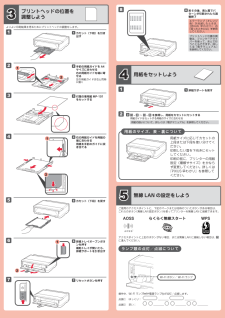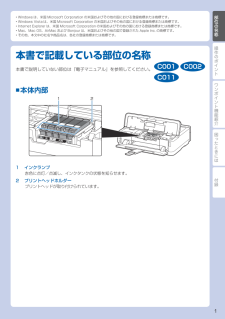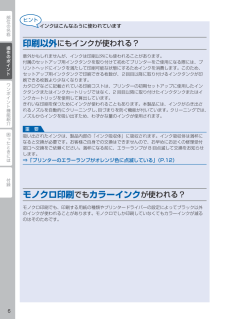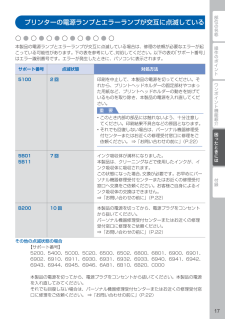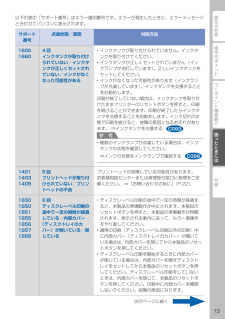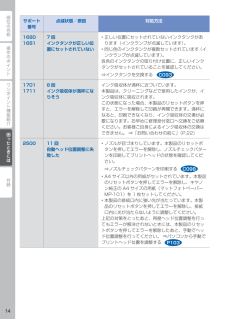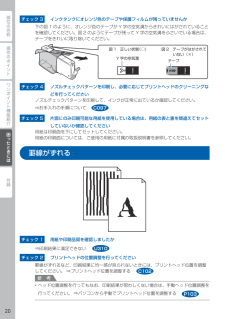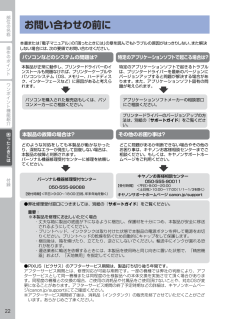Q&A
取扱説明書・マニュアル (文書検索対応分のみ)
"ヘッド"1 件の検索結果
"ヘッド"10 - 20 件目を表示
全般
質問者が納得互換インクでしたら、物理的に装着不能です。
補足を拝見して
ip4830用の詰め替えインクをip4830に使用しても詰まったり故障したりする可能性が有るのですから、他機種に使用しても詰まったり故障したりする可能性が有ると思います。
3766日前view156
1238214572211216よりよい印刷結果を得るためにプリントヘッドの調整をします。リセットボタンを押す7約 6 分後、青と黒でパターンが印刷されたら調整終了8エラーランプ(オレンジ色) が点滅したときは、『PIXUS 早 わ か り 』 の「困ったときには」を参照してください。カセット(下段)を引き出す1手前の用紙ガイドを A4サイズに合わせる右の用紙ガイドを端に寄せる左の用紙ガイドは右と同時に動く2カセット(下段)を戻す5用紙のサイズ、表・裏について3プリントヘッドの位置を 調整しよう用紙サイズに応じてカセットの上段または下段を使い分けてください。印刷したい面を下向きにセットしてください。印刷の前に、プリンターの用紙設定(種類やサイズ)をかならず変更してください。詳しくは『PIXUS 早わかり』を参照してください。排紙サポートを戻す14用紙をセットしよう5無線 LAN の設定をしよう右の用紙ガイドを用紙の端に合わせる用紙を手前のガイドに突き当てる4排紙トレイオープンボタンを押す補助トレイが開いたら、排紙サポートを引き出す6 - ~ - を参照し、用紙をカセットにセットする用紙ガイド...
操作のポイントワンポイント機能紹介困ったときには付録部位の名称本書で記載している部位の名称本書で説明していない部位は『電子マニュアル』を参照してください。本体内部1 21 インクランプ赤色に点灯/点滅し、インクタンクの状態を知らせます。2 プリントヘッドホルダー プリントヘッドが取り付けられています。■C001C011C002Windows は、米国 Microsoft Corporation の米国およびその他の国における登録商標または商標です。Windows Vista は、米国 Microsoft Corporation の米国およびその他の国における登録商標または商標です。Internet Explorer は、米国 Microsoft Corporation の米国およびその他の国における登録商標または商標です。Mac、Mac OS、AirMac および Bonjour は、米国およびその他の国で登録された Apple Inc. の商標です。その他、本文中の社名や商品名は、各社の登録商標または商標です。•••••
操作のポイント部位の名称ワンポイント機能紹介困ったときには付録部位の名称10119 88 電源ボタン電源を入れる/切るときに押します。9 電源ランプ電源を入れると、白色に点滅後、点灯します。10 エラーランプ用紙やインクがなくなったときなど、エラーが発生したときにオレンジ色に点灯または点滅します。11 リセットボタン印刷を中止するときなどに押します。本製品のトラブルを解除してからこのボタンを押すと、エラーが解除されて印刷できるようになります。電源プラグを抜くときは電源ボタンを押して電源ランプが消えたことを確認してから抜いてください。電源ランプが点灯または点滅中に電源プラグを抜くと、プリントヘッドの乾燥や目づまりの原因となり、きれいに印刷できなくなる場合があります。
部位の名称ワンポイント機能紹介困ったときには付録操作のポイントインクはこんなふうに使われています印刷以外にもインクが使われる?意外かもしれませんが、インクは印刷以外にも使われることがあります。付属のセットアップ用インクタンクを取り付けて初めてプリンターをご使用になる際には、プリントヘッドにインクを満たして印刷可能な状態にするためインクを消費します。このため、セットアップ用インクタンクで印刷できる枚数が、2回目以降に取り付けるインクタンクが印刷できる枚数より少なくなります。カタログなどに記載されている印刷コストは、プリンターの初期セットアップに使用したインクタンクまたはインクカートリッジではなく、2 回目以降に取り付けたインクタンクまたはインクカートリッジを使用して算出しています。きれいな印刷を保つためにインクが使われることもあります。本製品には、インクがふき出されるノズルを自動的にクリーニングし、目づまりを防ぐ機能が付いています。クリーニングでは、ノズルからインクを吸い出すため、わずかな量のインクが使用されます。吸い出されたインクは、製品内部の「インク吸収体」に吸収されます。インク吸収体は満杯になると交換が...
操作のポイント部位の名称ワンポイント機能紹介困ったときには付録困ったときにはプリンターの電源ランプとエラーランプが交互に点滅している本製品の電源ランプとエラーランプが交互に点滅している場合は、修理の依頼が必要なエラーが起こっている可能性があります。下の表を参考にして、対処してください。以下の表の「サポート番号」はエラー識別番号です。エラーが発生したときに、パソコンに表示されます。サポート番号 点滅状態 対処方法5100 2 回 印刷を中止して、本製品の電源を切ってください。それから、プリントヘッドホルダーの固定部材やつまった用紙など、プリントヘッドホルダーの動きを妨げているものを取り除き、本製品の電源を入れ直してください。重 要このとき内部の部品には触れないよう、十分注意してください。印刷結果不具合などの原因となります。それでも回復しない場合は、パーソナル機器修理受付センターまたはお近くの修理受付窓口に修理をご依頼ください。 ⇒「お問い合わせの前に」(P.22)••5B015B117 回 インク吸収体が満杯になりました。本製品は、クリーニングなどで使用したインクが、インク吸収体に吸収されます。この状態にな...
操作のポイント部位の名称ワンポイント機能紹介困ったときには付録困ったときには以下の表の「サポート番号」はエラー識別番号です。エラーが発生したときに、エラーメッセージと合わせてパソコンに表示されます。サポート 番号点滅状態/原因 対処方法160016604 回インクタンクが取り付けられていない/インクタンクが正しくセットされていない/インクがなくなった可能性があるインクタンクが取り付けられていません。インクタンクを取り付けてください。インクタンクが正しくセットされていません(インクランプが消灯しています)。正しいインクタンクをセットしてください。インクがなくなった可能性があります(インクランプが点滅しています)。インクタンクを交換することをお勧めします。印刷が終了していない場合は、インクタンクを取り付けたままプリンターのリセットボタンを押すと、印刷を続けることができます。印刷が終了したらインクタンクを交換することをお勧めします。インク切れの状態で印刷を続けると、故障の原因となるおそれがあります。 ⇒インクタンクを交換する参 考複数のインクランプが点滅している場合は、インクタンクの状態を確認してください。⇒...
操作のポイント部位の名称ワンポイント機能紹介困ったときには付録困ったときにはサポート 番号点滅状態/原因 対処方法168016817 回インクタンクが正しい位置にセットされていない正しい位置にセットされていないインクタンクがあります(インクランプが点滅しています)。同じ色のインクタンクが複数セットされています(インクランプが点滅しています)。各色のインクタンクの取り付け位置に、正しいインクタンクがセットされていることを確認してください。⇒インクタンクを交換する••170117118 回インク吸収体が満杯になりそうインク吸収体が満杯に近づいています。本製品は、クリーニングなどで使用したインクが、インク吸収体に吸収されます。この状態になった場合、本製品のリセットボタンを押すと、エラーを解除して印刷が再開できます。満杯になると、印刷できなくなり、インク吸収体の交換が必要になります。お早めに修理受付窓口へ交換をご依頼ください。お客様ご自身によるインク吸収体の交換はできません。 ⇒「お問い合わせの前に」(P.22)2500 11 回自動ヘッド位置調整に失敗したノズルが目づまりしています。本製品のリセットボタンを押...
0操作のポイント部位の名称ワンポイント機能紹介困ったときには付録困ったときにはチェック 3 インクタンクにオレンジ色のテープや保護フィルムが残っていませんか下の図 1 のように、オレンジ色のテープが Y 字の空気溝からきれいにはがされていることを確認してください。図 2 のようにテープが残って Y 字の空気溝をふさいでいる場合は、テープをきれいに取り除いてください。図 1 正しい状態(○) 図 2 テープがはがされていない(×)Y 字の空気溝テープチェック 4 ノズルチェックパターンを印刷し、必要に応じてプリントヘッドのクリーニングなどを行ってくださいノズルチェックパターンを印刷して、インクが正常に出ているか確認してください。⇒お手入れの手順についてチェック 5 片面にのみ印刷可能な用紙を使用している場合は、用紙の表と裏を間違えてセットしていないか確認してください用紙は印刷面を下にしてセットしてください。用紙の印刷面については、ご使用の用紙に付属の取扱説明書を参照してください。罫線がずれるチェック 1 用紙や印刷品質を確認しましたか⇒印刷結果に満足できないチェック 2 プリントヘッドの位...
操作のポイント部位の名称ワンポイント機能紹介困ったときには付録困ったときにはチェック 3 印刷品質を上げて印刷してみてくださいプリンタードライバーで印刷品質を上げると、印刷結果が改善される場合があります。色むらや色すじがあるチェック 1 用紙や印刷品質を確認しましたか⇒印刷結果に満足できないチェック 2 ノズルチェックパターンを印刷し、必要に応じてプリントヘッドのクリーニングなどを行ってくださいノズルチェックパターンを印刷して、インクが正常に出ているか確認してください。⇒お手入れの手順についてチェック 3 プリントヘッドの位置調整を行ってください⇒プリントヘッド位置を調整する参 考ヘッド位置調整を行ってもなお、印刷結果が思わしくない場合は、手動ヘッド位置調整を行ってください。 ⇒パソコンから手動でプリントヘッド位置を調整する プリンター診断(マイ プリンタ)のご紹介パソコンからの印刷がうまくできない場合、マイ プリンタの[プリンターの診断・修復]をしてみることをお勧めします。プリンターのドライバーが正しく設定されているかを診断し、問題があった場合には修復します(ネットワーク接続のプリンター...
操作のポイント部位の名称ワンポイント機能紹介困ったときには付録困ったときにはお問い合わせの前に本書または『電子マニュアル』の「困ったときには」の章を読んでもトラブルの原因がはっきりしない、また解決しない場合には、次の要領でお問い合わせください。パソコンなどのシステムの問題は?本製品 の故障の場合は?特定のアプリケーション ソフト で起こる場合は?本製品が正常に動作し、プリンタードライバーのインストールも問題なければ、プリンターケーブルやパソコンシステム(OS、メモリー、ハードディスク、インターフェースなど)に原因があると考えられます。どのような対処をしても本製品が動かなかったり、深刻なエラーが発生して回復しない場合は、本製品の故障と判断されます。パーソナル機器修理受付センターに修理を依頼してください。その他のお困り事は?どこに問題があるか判断できない場合やその他のお困り事は、キヤノンお客様相談センターまでご相談ください。もしくは、キヤノンサポートホームページをご利用ください。特定のアプリケーションソフトで起きるトラブルは、プリンタードライバーを最新のバージョンにバージョンアップすると問題が解決する場合があ...
- 1